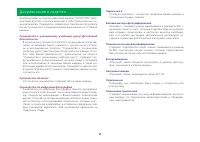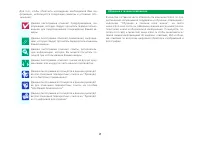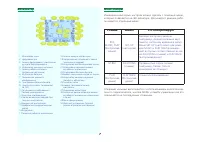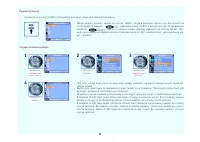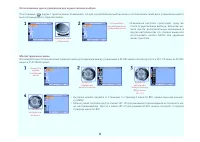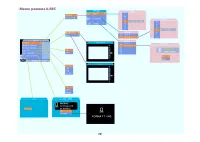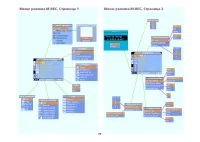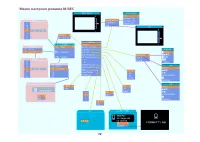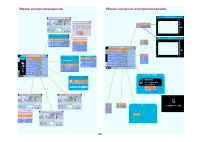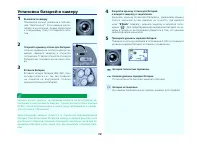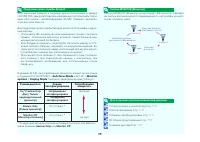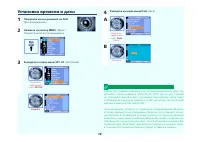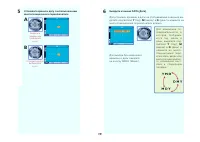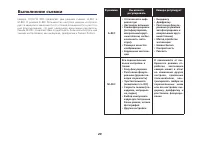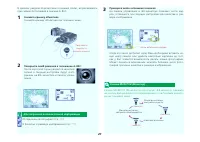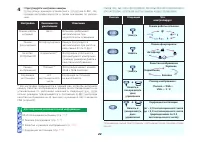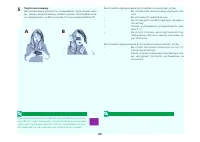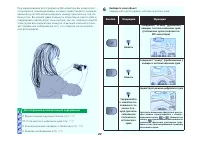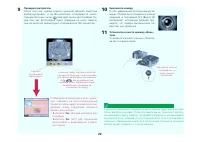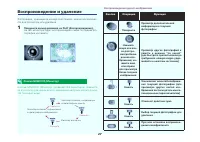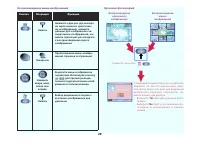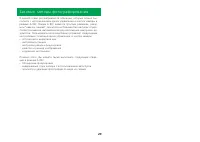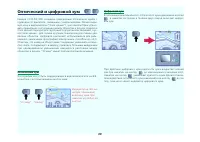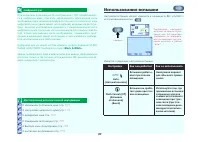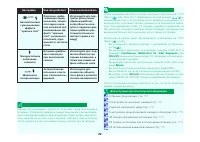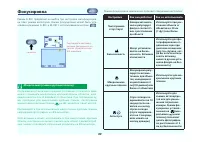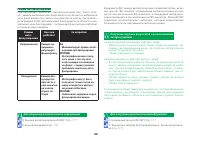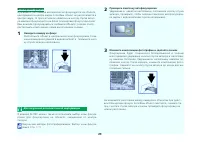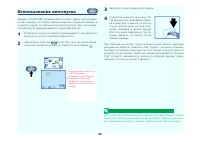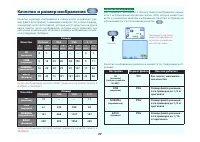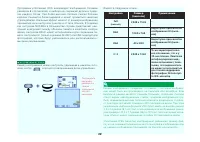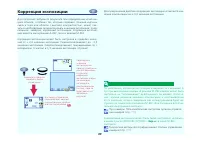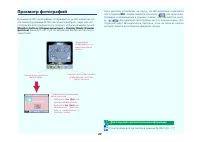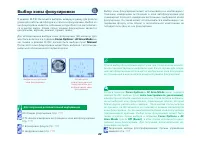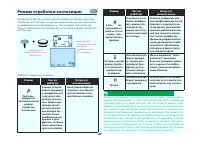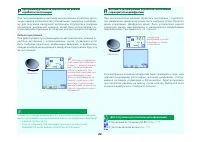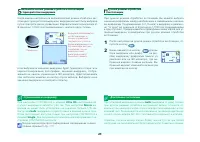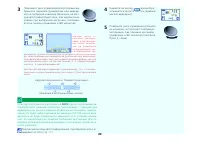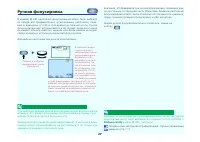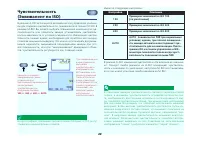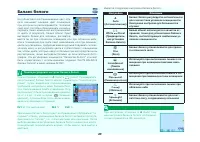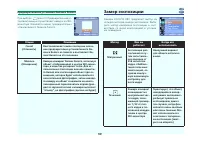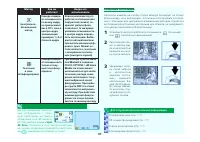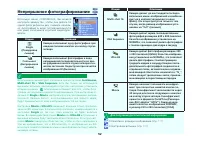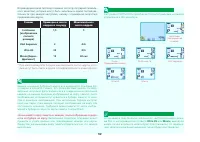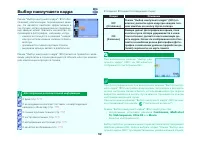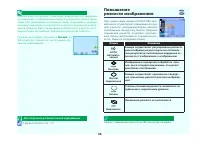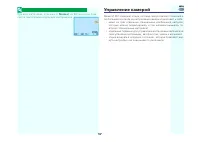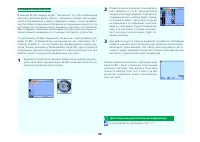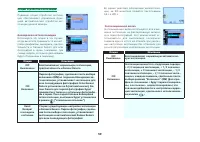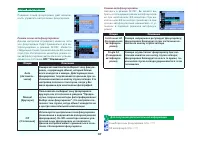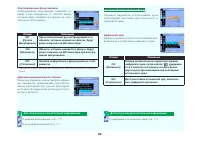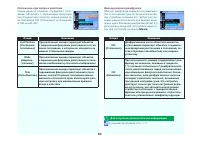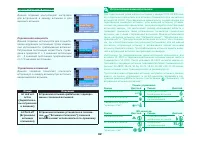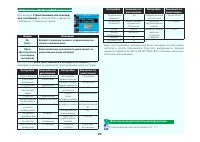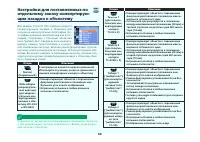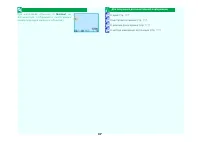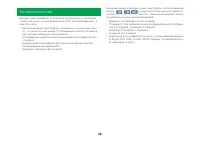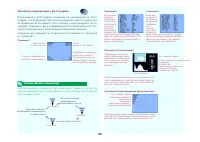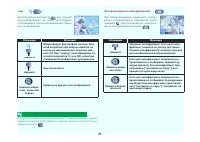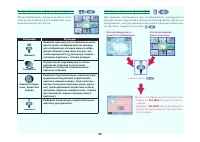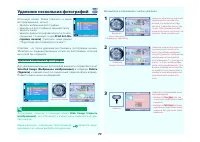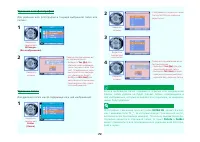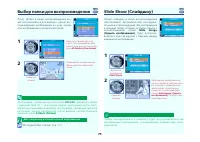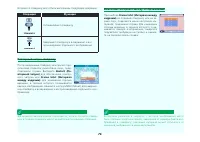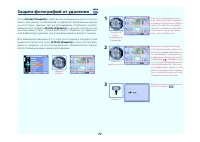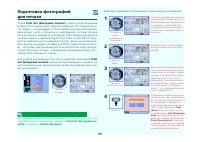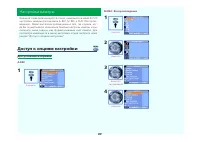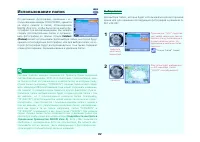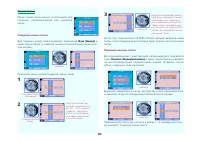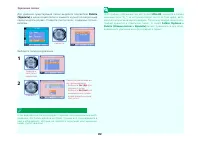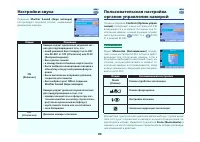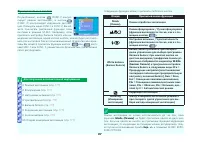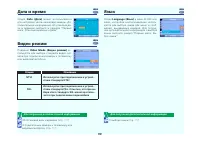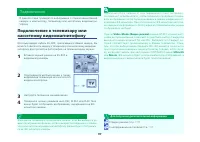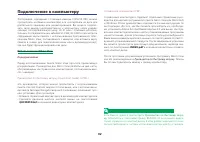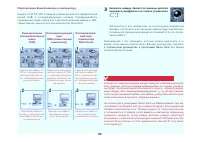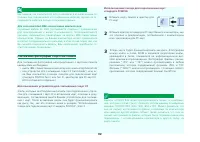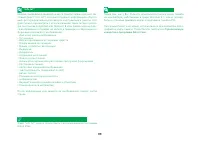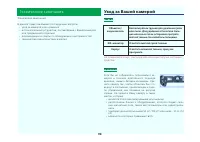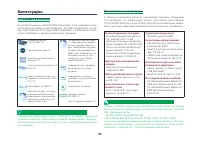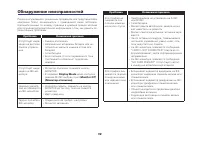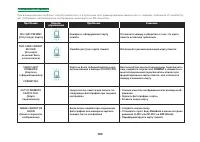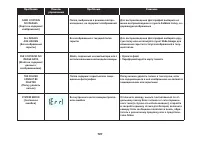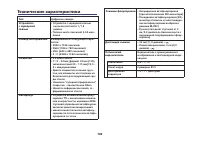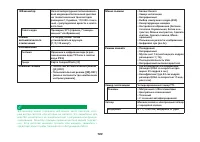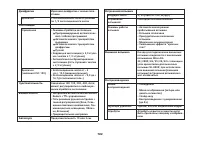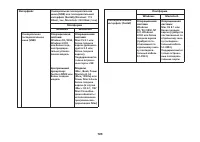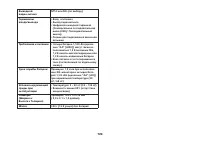Страница 2 - Документация к изделию; Руководство по меню
2 Документация к изделию Благодарим Вас за покупку цифровой камеры COOLPIX 990. Доку-м е н тация для это го изделия включает в себя перечисленные ни-же ру ководства. Пожалуйста, обязательно тщательно прочита й т евсе инст рукции для получения максимума возможного от Вашейкамеры. Руководство к ускоре...
Страница 3 - Обучение в течение всей жизни
3 Для то го, чтобы облегчить нахождение необходимой Вам ин-формации, используются следующие символы и условные обо-значения: Данная пиктограмма отмечает предупреждения, ин-формацию, кото рую следует прочитать перед использо-ванием для предотвращения повреждения Вашей ка-меры Данная пиктограмма отмеч...
Страница 4 - Первые шаги; фирования и при воспроизведении фотографий
4 Первые шаги Данная глава:• Знакомит Вас с элементами камеры COOLPIX 990 и меню камеры• Шаг за шагом описывает процесс настройки Вашей камеры• Описывает этапы, встречающиеся при выполнении фотогра- фирования и при воспроизведении фотографий
Страница 5 - Знакомство с камерой COOLPIX 990
Знакомство с камерой COOLPIX 990 З ат р атьте несколько минут, чтобы оз н а комиться с органами уп-равления камерой, дисплеями и меню. Узел объектива соединен с корпусом камеры шарниром, которыйп озволяет повернуть объектив на 270о. Дополнительную инфор-мацию смотрите: Первые шаги: Выполнение съемки...
Страница 7 - Меню камеры; Режим; PLAY; Меню; SHOOTING; Что контролирует; Опции воспроизведения
7 ЖК-монитор Меню камеры Изменения некоторых настроек можно сделать с помощью меню,которые появляются на ЖК-мониторе. Для каждого режима рабо-ты имеются отдельные меню: Операции из меню выполняются с использованием много п озици-онного переключателя, кнопки MENU и лимба управления как этоописывается...
Страница 8 - ч атель влево
8 Просмотр меню Н ажмите на кнопку MENU для вывода на экран меню для текущего режима. • Меню можно скрыть, нажав на кнопку MENU, когда в нижнем левом углу ЖК-монито р а отображается символ удаления меню M-REC с монитора при отображении символа как это пока зано слева, дважды нажмите на кнопку MENU: ...
Страница 9 - Использование диска управления для осуществления выбора; • Изменения настроек происходят сразу же; Многостраничные меню; ку MENU
9 Использование диска управления для осуществления выбора Пиктограмма рядом с пунктом меню показывает, что для осуществления выбора можно использовать лимб диск управления вместомного п озиционного переключателя. • Изменения настроек происходят сразу же после осуществления выбора. Затем Вы мо-жете в...
Страница 14 - Установка батарей в камеру; Push; По возможности быстрее замените батареи
14 Установка батарей в камеру Выключите камеру Поверните кольцо режимов в положе-ние “Выключено”. Если камера распо-лагается на штативе, перед переходомк следующему этапу отсоедините шта-тив. Откройте крышку отсека для батарей. Сильно надавив на кнопку в центре за-щелки, сдвиньте защелку в от к р ы ...
Страница 15 - Продление срока службы батарей
15 Режим дисплея On/ Preview Only (Вкл/ Только предварительный просмотр) Review Only (Только просмотр) Monitor Off (Монитор отключен) Режим автофокусировки Непрерывная автофокусировка Покадровая автофокусировка Отсутствует * Отсутствует * Потребляемая мощность Высока я Низка я Монитор включен, настр...
Страница 16 - Установка карты памяти; Выключите камеру; Для получения дополнительной информации
16 Установка карты памяти Выключите камеру Поверните кольцо режимов в положе-ние “Выключено” (OFF). Вставьте карту памяти Откройте крышку отсека ка рты памяти(1) и вставьт е ка рту (2), сориентироваве е так, как пока зано на маркировке ▲ INSERT (Вставить) на тыльной сто р о н е крышки, вдвигая ее до...
Страница 17 - Выбор языка; В подменю; Language; Немецкий
17 Выбор языка Язык, на котором отображаются меню и сообщения, можно уста н о-вить с использованием подменю Language (язык). Поверните кольцо режимов на PLAY (Воспроизведение) Нажмите на кнопку MENU (Меню) Появится меню воспроизведения (вид меню будет варьиро-ваться в зависимости от выбранного в дан...
Страница 18 - Установка времени и даты; Поверните кольцо режимов на PLAY; Появится меню воспроизведения.; Выведите на экран меню SET-UP
18 Установка времени и даты Поверните кольцо режимов на PLAY (Воспроизведение) Нажмите на кнопку MENU (Меню) Появится меню воспроизведения. Выведите на экран меню SET-UP (Наст р о й ка) Выведите на экран меню Date (Дата) Любые фотографии, сделанные до установки времени и даты, бу-дут иметь от м е т ...
Страница 19 - много п озиционный переключатель вправо.
19 Установите время и дату с использованиеммногопозиционного переключателя Выйдите из меню DATE (Дата) Для установки времени и даты на отображаемые значения вы-делите подсветкой Y (год), M (месяц) и D (день) и нажмите на много п озиционный переключатель вправо. Для выхода без изменения времени и дат...
Страница 20 - Выполнение съемки; В режиме
20 Выполнение съемки Камера COOLPIX 990 предлагает два режима съемки: A-REC и M-REC. В режиме A-REC большинство настроек камеры ко н т р оли-руется камерой в зависимости от условий освещенности и рассто я-ния фокусирования, что дает наилучшие возможные результаты.Режим M-REC позволяет Вам осуществля...
Страница 21 - Снимите крышку объектива; Снимите крышку объектива как пока зано ниже.; Поверните лимб режимов в положение A-REC.; Проверьте число оставшихся снимков
21 Поднимите защелку и снимите крышку Число оставшихся кадров В данном разделе перечислены основные этапы, встречающиесяпри съемке фотографий в режиме A-REC. Снимите крышку объектива Снимите крышку объектива как пока зано ниже. Поверните лимб режимов в положение A-REC. После ко р от кой паузы раздас...
Страница 23 - Подготовьте камеру; Вы используете цифровой зум
23 Подготовьте камеру Для уменьшения нерез кости, вызываемой сотрясением каме-ры, твердо держите камеру обеими руками. Фотографии мож-но скадрировать на ЖК-мониторе (А) или в видоискателе (В). При кадрировании фотографий в видоискателе на рассто я-ниях 90 см (1 ярд) или менее, используйте меньшую из...
Страница 24 - Кнопка
24 При кадрировании фотографий на ЖК-мониторе Вы можете вос-п ользоваться преимуществами, которые предоставляет поворачи-вающийся узел объектива и держать камеру практически под лю-бым углом. Вы можете даже повернуть объектив на самого себя искадрировать авто п о ртрет на мониторе, как это пока зано...
Страница 26 - тографии
26 Проверьте результаты После то го, как сделан снимок, начинает мерцать лампочкаа в тофокусировки, а на ЖК-мониторе отображается пикто-грамма песочных часов пока идет запись фотографии. Пе-ред тем, как фотография будет передана на ка рту памяти,она на ко р от кое время будет отображена на ЖК-монито...
Страница 27 - Воспроизведение и удаление; Воспроизведение одного изображения
27 Воспроизведение и удаление Фотографии, хранящиеся на ка рто ч ке памяти, можно воспроизве-сти для просмотра или удаления. Поверните кольцо режимов на PLAY (Воспроизведение). На ЖК-мониторе будет воспроизведена самая последняя фо-тография из памяти. Кнопка MONITOR (Монитор) К н о п ка MONITOR (Мон...
Страница 28 - Воспроизведение мини-изображений; Удаление фотографий; Воспроизведение; Н ажмите на кнопку; Yes; графии
28 Воспроизведение мини-изображений Кнопка Операция Функция Удаление фотографий Нажмите вверх, вниз, влево или вправо Нажать Пролистывание мини-изобра-жений страница за страницей Выделите мини-изображениеподсветкой. Используйте кнопку для просмотра выде- ленного подсветкой мини-изоб-ражения в полном...
Страница 29 - Базовые методы фотографирования
29 Базовые методы фотографирования В данной главе рассматриваются операции, которые можно вы-п олнить с использованием диска управления и кнопок камеры врежиме A-REC. Режим A-REC является простым режимом, режи-мом “навел и снимай”, при котором большинство настроек осуще-ствляется камерой автоматичес...
Страница 30 - Оптический и цифровой зум; Оптический зум; “ О т ъ ез д ” “ Н а ез д ”; Цифровой зум; В положении максимального оптическо го зума удержание кнопки
30 Оптический и цифровой зум Камера COOLPIX 990 оснащена трехкратным оптическим зумом сприводом от двигателя, связанным с видоискателем. Меняя види-мую зону в видоискателе (“поле зрения”), зум помогает Вам уста н о-вить правильное соотношение между объектом и фоном. Широко еп оле зрения подходит для...
Страница 31 - Использование вспышки; Имеются следующие настройки вспышки:; Auto
31 Цифровой зум При цифровом зуме данные об изображении с ПЗС обрабат ы в а ю т-ся в цифровом виде, при этом увеличивается центральная частьизображения для за п олнения кадра. В отличие от оптическо го зумацифровой зум не увеличивает число деталей, видимых на фотогра-фии. Качество изображения ухудша...
Страница 33 - Фокусировка; Режим фокусировки циклически проходит следующие настройки:; Настройка
33 Фокусировка Режим A-REC предлагает на выбор три настройки автофокусиров-ки плюс режим автоспуска. Режим фокусировки может быть уста-новлен в режимах A-REC и M-REC с использованием кнопки . Режим фокусировки циклически проходит следующие настройки: Н ажмите Подтвердите наст р о й курежима фокусиро...
Страница 36 - Использование автоспуска; Выполните компоновку фотографии.
36 Использование автоспуска Камера COOLPIX 990 оснащена автоспуском с двумя наст р о й ками:на три секунды, что пол езно для уменьшения сотрясения камеры, ина десять секунд, что идеально для авто п о рт р е та. Для использова-ния автоспуска придерживайтесь следующих этапов: Установите камеру на штат...
Страница 37 - Качество и размер изображения; Качество изображения
37 Качество и размер изображения Качество и размер изображения в совокупности определяют раз-мер файла фотографий, снимаемых камерой. Это, в свою очередь,определяет число фотографий, которые могут храниться на однойка рте памяти. Число изображений, которые могут храниться приразличных комбинациях ка...
Страница 38 - Размер изображения; Имеются следующие опции:
38 Программа уплотнения JPEG анализирует изображение блокамиразмером 8 х 8 пикселей, и выборочно сокращает детали в преде-лах каждого блока. При более высоких степенях сжатия блочнаяка ртина становится более видимой и может проявиться заметнаяутрата деталей. Реальный эффект зависит от размера изобра...
Страница 39 - Коррекция экспозиции
39 Коррекция экспозиции Для получения требуемого результата при определенных ко м п оз и-циях объекта, особенно тех, которые содержат сложные ка рт и н ысвета и тени или области с высокой контрастностью, может ока-заться необходимым скорректировать значение экспозиции, пред-лагаемое камерой, коррекц...
Страница 40 - Просмотр фотографий; REC; . Снова нажмите на кнопку для записи фо-
40 Просмотр фотографий В режиме A-REC фотографии отображаются на ЖК-мониторе по-сле съемки (в режиме M-REC Вы можете выбрать, надо или нетотображать фотографии после съемки с использованием пункта Monitor Options (Опции монитора) > Display Mode (Режимдисплея) меню SET-UP). При отключенном монитор...
Страница 41 - Творческие методы фотографирования; настроки для экспозиции, автофокусировки, зума и вспышки
41 Творческие методы фотографирования В данной главе охватываются настройки, доступные только прифотографировании в режиме M-REC. В дополнение к наст р о й кам,обсуждавшимся в предыдущей главе, в режиме M-REC пользова-тель может использовать кнопки и диски камеры для управления: • зоной фокусировки•...
Страница 42 - Выбор зоны фокусировки; Focus Options; ню съемки в режиме M-REC должен быть выбран пункт; Manual; Когда в подменю; Focus Options > AF Area Mode; меню съемки в; Area Mode; пункта
42 Выбор зоны фокусировки В режиме M-REC Вы можете выбрать визирную рамку для фокуси-ровки для работы автофокуса из пяти зон фокусировки. Выбор зо-ны фокусировки является пол езным, когда объект не располага е т-ся в центре кадра. Этими пятью зонами фокусировки являются:центральная, верхняя, нижняя,...
Страница 43 - Режим отработки экспозиции; Имеются следующие режимы:
43 Режим отработки экспозиции В режиме M-REC Вы можете сделать выбор из четырех режимовот р а б отки экспозиции, что делает возможным ручную регулиров-ку выдержки и/или диафрагмы и, тем не менее, позволяет до-стичь оптимальной экспозиции. Для установки режима от р а б от к иэкспозиции: Имеются следу...
Страница 44 - Гибкая программа
44 Программируемый автоматический режим отработки экспозиции При программируемом авто м атическом режиме от р а б отки экспо-зиции камера авто м атически устанавливает выдержку и диафраг-му для получения наилучшей экспозиции. Регулировка значенияэкспозиции, выбранного камерой, может быть осуществлен...
Страница 45 - Ограничения на выдержку; Ultra HS; ступной выдержкой является 1/30 сек. При наст р о й ке; Movie; . Для получения дополнительной информации о на-; bulb
45 Автоматический режим отработки экспозиции с приоритетом выдержки Когда камера настроена на авто м атический режим от р а б отки экс-п озиции с приоритетом выдержки, выдержка может быть выбранапутем поворота диска управления. Варианты лежат в диапазоне от8 секунд до 1/1000 сек приращениями с шагом...
Страница 46 - AUTO; при использовании ав-
46 Поверните диск управления для установки вы-бранного варианта (диафрагмы или выдерж-ки) на требуемое значение. Величина, на кото-рую фотография будет пере- или недоэкспони-рована при выбранной наст р о й ке, ото б р ажа-ется на панели управления и ЖК-мониторе. Недоэкспонировано ↔ Переэкспонировано...
Страница 47 - Ручная фокусировка; Для выбора расстояния для ручной фокусировки:; Distance Units
47 Ручная фокусировка В режиме M-REC расстояние фокусирования может быть выбраноиз пятидесяти предварительно установленных расстояний, лежа-щих в диапазоне от 0,02 м (0,8 дюйма) до бесконечности. Ручнаяф о кусировка может использоваться в тех случаях, когда расстояниедо вашего объекта известно заран...
Страница 48 - Имеются следующие настройки:
48 Чувствительность (Эквивалент по ISO) В режиме A-REC используется автоматическое управление усилени-ем для создания чувствительности, эквивалентной пленке ISO100. Врежиме M-REC Вы можете выбрать повышенное значение для чув-ствительности или позволить камере устанавливать чувствитель-ность в зависи...
Страница 49 - Баланс белого; Имеются следующие настройки баланса белого:
49 Баланс белого На субъективно воспринимаемый цвет объ-е к та о казывает влияние цвет освещения,при котором он рассматривается. Человече-ский мозг способен обнаруживать и компен-сировать такие изменения воспринимаемо-го цвета. В результате, белый объект будетвыглядеть белым для человека, рассмат р ...
Страница 50 - Предварительная установка баланса белого; Замер экспозиции; Cancel
50 Предварительная установка баланса белого При выборе (preset) (Предварительная ус-тановка) камера осуществляет наезд и на ЖК-мониторе появляется меню предварительноустановленного баланса белого. Замер экспозиции Камера COOLPIX 990 предлагает выбор изч е т ы р ех методов замера экспозиции. Выбе-рит...
Страница 52 - Непрерывное фотографирование; Опция
52 Непрерывное фотографирование Используя меню CONTINUOUS, Вы може т енастроить камеру так, чтобы она делала поодной фотографии за раз, снимала несколь-ко фотографий в виде последовательност иили даже записывала ко р откие видеофраг-менты. Встроенная вспышка будет отключена при настройках Continuous...
Страница 53 - или
53 В приводимой ниже таблице пока зано число фотографий (номаль-н о го качества), которые могут быть записаны в одной последова-тельности при каждой наст р о й ке, наряду с примерной скорост ь юпродвижения кадров. * При малой мощности батареи максимальное число кадров, кото- рые могут быть сняты в о...
Страница 54 - Выбор наилучшего кадра; • камера используется в режиме “наез д а ”; • Непрерывных установках режимов; • Качестве изображения HI.
54 Выбор наилучшего кадра Режим “Выбор наилучшего кадра” (BSS) обес-печивает компенсацию перемещения ка м е-ры. Он является наиболее эффективным вт ех случаях, когда неумышленное перемеще-ние камеры может повлиять на качество по-лучающейся фотографии, например, когда: • камера используется в режиме ...
Страница 56 - При всех наст р о й ках, отличных от; Normal; Эффект повышения рез кости на ЖК-мониторе не виден.
56 Компенсация экспозиции (изменение диафрагмы или выдержкипо сравнению с предлагаемым камерой значением с целью увели-чения или уменьшения экспозиции) имеет тенденцию к одновре-менному изменению контрастности и яркости. Коррекция изобра-жения позволяет Вам устанавливать контрастность и яркость по о...
Страница 57 - При всех наст р о й ках, отличных от; ляется пиктограмма коррекции изображения.; Управление камерой; • меню из трех отдельных специальных комбинаций настроек,
57 При всех наст р о й ках, отличных от Normal , на ЖК-мониторе появ- ляется пиктограмма коррекции изображения. Управление камерой Меню M-REC содержит опции, которые предоставляют пользоват е-лю больший ко н т р оль за наст р о й ками камеры и включают в себя: • меню из трех отдельных специальных ко...
Страница 58 - Настройки пользователя
58 Настройки пользователя В режиме M-REC камера може т “ запомнить” до трех комбинацийнастроек, включая баланс белого, параметры замера экспозиции,скорость продвижения, выбор наилучшего кадра, опцию конверт е-ра объектива, коррекцию изображения и повышение рез кости. Этинастройки при желании можно в...
Страница 59 - Опции отработки экспозиции; Блокировка автоэкспозиции
59 Опции отработки экспозиции Подменю опций от р а б отки экспоз и-ции обеспечивает управление функ-цией авто м атической от р а б отки экс-п озиции данной камеры. Блокировка автоэкспозиции Используйте эту опцию в тех случаях,когда вы хотите применить те же наст -ройки диафрагмы, выдержки, чувстви-т...
Страница 61 - Опции фокусировки; Режим зоны автофокусировки; OFF “Отключено”; Режим автофокусировки
61 Опции фокусировки Подменю опций фокусировки дает возмож-ность управлять наст р о й ками фокусировки. Режим зоны автофокусировки Данная настройка определяет, ка кая из пятизон фокусировки будет применяться для ав-тофокусировки в режиме M-REC. Имеютсяследующие опции при включенном ЖК-мони-торе (при...
Страница 62 - Подтверждение фокусировки; Единицы измерения расстояния; Варианты использования зума
62 Подтверждение фокусировки Подтверждение фокусировки позволяет за-ранее точно определить те области кадра,которые будут находиться в фокусе на око н-ч ательной фотографии. * На окончательной фотографии отсутствуют какие-либо ука зания о фокуси- р о в ке Единицы измерения расстояния В данном подмен...
Страница 64 - Варианты работы вспышки; Переменная мощность
64 Варианты работы вспышки Данное подменю ко н т р олирует наст р о й к идля вст р о е н н о й в ка м е ру вспышки и длявнешних вспышек. Переменная мощность Данное подменю используется для осущест в-ления коррекции экспозиции путем измене-ния интенсивности срабатывания вспышки.Регулировка экспозиции...
Страница 65 - Восстановление настроек по умолчанию; При выборе; Reset (Восстановить в исходное состояние); навливает значения по умолчанию перечисленных ниже настроек:; No
65 Восстановление настроек по умолчанию При выборе С (восстановить все в исход- ное состояние) из меню M-REC появляется сообщение, пока занное справа. Выбор опции Reset (Восстановить в исходное состояние) восста- навливает значения по умолчанию перечисленных ниже настроек: Баланс белого А в томатиче...
Страница 67 - При наст р о й ках, отличных от
67 При наст р о й ках, отличных от Normal , на Ж К-монито р е ото б р ажа е т с я п и к то г р а м м аконверт и рующей насадки к объективу Для получения дополнительной информации О зуме (стр. ? ? ? ) О наст р о й ке вспышки (стр. ? ? ? ) О режиме фокусировки (стр. ? ? ? ) О методе измерения экспозиц...
Страница 68 - • О тображение подробной фотоинформации для отдельных фо-
68 Воспроизведение Данная глава охватывает те операции, которые могут выполнять-ся при установке кольца режимов на PLAY (воспроизведение). Кним относятся:• Воспроизведение фотографий, хранящихся на ка рто ч ке памя- ти, - по одной или же в виде “сост ы кованных листов” из девятиили четырех маленьких...
Страница 69 - Основы воспроизведения; Воспроизведение одиночного изображения; Выбор фотографии; Операция
69 Основы воспроизведения При повороте кольца режимов в положение PLAY (Воспроизведе-ние), камера задействует режим воспроизведения, при этом самаяпоследняя фотография отображается на ЖК-мониторе. Данный раздел охватывает те операции, которые можно выпол-нить с режиме воспроизведения, пользуясь кноп...
Страница 73 - Удаление нескольких фотографий; Удаление выбранных фотографий; Фотографии, скрытые с помощью опции
73 Удаление нескольких фотографий Используя опцию Delete (Удалить) в менювоспроизведения, можно:• Удалить выбранные фотографии• Удалить все фотографии в текущей папке• Удалить папки• Удалить файлы последовательности печати, созданные с помощью опции Print Set (На- стройка печати) (Смотрите ниже разд...
Страница 74 - Для удаления папки и всех содержащихся в ней изображений:; ULTRA HS
74 Удаление всех фотографий Для удаления всех фотографий в текущей выбранной папке илип а п ках: Удаление папок Для удаления папки и всех содержащихся в ней изображений: Если в выбранной папке содержатся скрытые или защищенныефайлы, папка удалена не будет. Однако любые содержащиеся вней изображения,...
Страница 75 - Выбор папки для воспроизведения; Фотографии, сделанные при наст р о й ке
75 Выбор папки для воспроизведения Пункт Folders в меню воспроизведения мо-жет использоваться для выбора с целью вос-произведения изображений во всех папкахили изображений в конкретной папке. Фотографии, сделанные при наст р о й ке Ultra HS , хранятся в папках с именами типа “N_”, за которым следует...
Страница 77 - Защита фотографий от удаления
77 Защита фотографий от удаления Опция Protect (Защита) в меню воспроизведения может использо- ваться для защиты изображений от удаления. Защищенные файлыне могут быть удалены при воспроизведении отдельного изобра-жения или из подменю Delete (Удалить) , а при просмотре на ко м- пьютере имеют статус ...
Страница 79 - Print; в меню воспроизведения и нажмите на
79 Подготовка фотографий для печати Опция Print Set (Настройка печати) в меню воспроизведения может использоваться для создания цифровой “последовательно-сти печати”, которая задает те фотографии, которые должны бытьнапечатаны, число от п е ч ат ков и информацию, которая должнабыть включена в каждый...
Страница 80 - Настройка камеры; Доступ к опциям настройки; Доступ к меню настройки
80 Настройка камеры В данной главе детализируются опции, имеющиеся в меню SETUPнастройки камеры для режимов A-REC, M-REC и PLAY (Воспроиз-ведение). Меню настройки предназначено для тех случаев, ко г-да Вы осуществляете изменения базовых настроек камеры и вы-п олняете такие задачи, как форматирование...
Страница 82 - Использование папок; Folders; может использоваться для выбора папки, в которой будут; Выбор папки
82 Использование папок По умолчанию, фотографии, сделанные с ис-п ользованием камеры COOLPIX 990, хранятсян а ка рт е п а м я т и в п а п ке, обоз н а ч е н н о йNIKON. Для то го, чтобы было легче найти фо-тографии при воспроизведении, Вы може т есоздать дополнительные папки и организо-в ать фотогра...
Страница 83 - Опции папки; Создание новых папок
83 Опции папки Меню опций папки можно использовать длясоздания, переименования или удаления папок. Создание новых папок Для создания новой папки выделите подсветкой New (Новая) в меню опций папки и нажмите на много п озиционный переключа-тель вправо. Присвойте имя и зарегист р и руйте новую папку До...
Страница 84 - Delete; в меню опций папки и нажмите на много п озиционный; может применяться для одно-
84 Удаление папок Для удаления существующей папки выделите подсветкой Delete (Удалить) в меню опций папки и нажмите на много п озиционный переключатель вправо. Появится список папок, созданных пользо-в ателем. Выберите папку для удаления. Если выделенная папка содержит скрытые или защищенные изоб-р ...
Страница 85 - Опции монитора; Яркость
85 Опции монитора Пункт Monitor Options (Опции монитора) вм е н ю н а ст р о й к и ко н т р ол и руе т фу н к ц и юпросмотра, а та к же яркость и цветовой то нмонитора. Режим дисплея (Только для режима M-REC) Э та опция ко н т р олирует функцию просмот -ра и определяет момент авто м атическо говключ...
Страница 86 - Настройки звука; Подменю; Запоминание
86 Настройки звука Подменю Shutter Sound (Звук затвора) ко н т р олирует звуковой сигнал, издаваемыйдинамиком камеры. Пользовательская настройка органов управления камерой Опции в подменю Controls (Органы управ- ления) определяют, какие настройки M-REC в озвращаются в исходное состояние при от -ключ...
Страница 88 - Автоматическое отключение; томатическое отключение); или из меню настройки A-; Нумерация файлов
88 Автоматическое отключение При работе на батарейном питании камерап е р еходит в режим ожидания, если никакихопераций не выполняется в течение трид-ц ать секунд (трех минут при отображениименю). Временной предел для режима ожи-дания можно выбрать из меню Auto Off (Ав- томатическое отключение) . Вр...
Страница 89 - па подтверждения спуска)
89 Форматирование карт памяти Ка рты памяти можно форматировать с использование опции CFCa rd Format в меню настроек для каждого режима. Для формат и р о-вания ка рты памяти: Подтверждение спуска затвора Можно настроить лампочку для уменьше-ния эффекта “красных глаз” рядом с видо-искателем так, чтоб...
Страница 90 - Дата и время; Видео режим; Язык
90 Дата и время Опция Date (Дата) может использоваться для настройки часов-календаря камеры. До-п олнительную информацию об установке да-ты и времени смотрите в разделе “Первыешаги: Установка времени и дат ы ” . Видео режим Подменю Video Mode (Видео режим) ис- п ользуется для выбора стандарта видео-...
Страница 91 - Подключения; Настройте телевизор на видеоканал; выдача выходного видеосигнала будет приостановлена).
91 Подключения В данной главе приводится информация о подключении Вашейкамеры к компьютеру, телевизору или кассетному видеомагни-тофону. Подключение к телевизору или кассетному видеомагнитофону Используя видео-кабель EG-900, прилагаемый к Вашей камере, Выможете подключить камеру к телевизору или кас...
Страница 92 - Подключение к компьютеру; Использование Nikon View; Перед началом
92 Подключение к компьютеру Фотографии, сделанные с помощью камеры COOLPIX 990, можнопросмотреть на Вашем компьютере или скопировать на диск длядлительного хранения или редактирования. Вы можете подклю-чить свою камеру непосредственно к компьютеру через универ-сальную последовательную шину UC-EI или...
Страница 94 - Для пользователей IBM-совместимых компьютеров:; Считывание фотографий с карточек памяти; Использование устройства для считывания с карт CF
94 Как камера, так и компьютер могут находиться во включенном со-стоянии при подключении и отсоединении кабелей, однако не от -соединяйте кабель в процессе передачи данных. Для пользователей IBM-совместимых компьютеров: Серийный кабель SC-EW3 (поставляется отдельно) предназначендля подсоединения к в...
Страница 95 - ководстве к программе Nikon View
95 “info.txt” Каждая создаваемая камерой на ка рте памяти папка содержит тек-стовый файл (“info.txt”), который содержит информацию об усло-виях фотографирования для каждого изображения в памяти. Этотфайл можно просмотреть с использованием таких систем просмо-тра текстов как SimpleText или Notepad. В...
Страница 96 - Технические замечания; Уход за Вашей камерой; Чистка; • влажность в которых превышает 60%; видоискатель
96 Технические замечания Технические замечания В данной главе охватываются следующие вопросы: • уход за камерой и ее хранение• вспомогательные устройства, поставляемые с Вашей камерой или продающиеся отдельно • р е комендации и советы по обнаружению неисправностей • т ехнические характеристики издел...
Страница 97 - Аксессуары; Что находится в коробке; Конвертирующие насадки
97 Аксессуары Что находится в коробке П о купатели камеры COOLPIX 990 обнаружат, что в упако в ке содер-жатся перечисленные ниже предметы. Если Вы обнаружите, что ка-кой-либо предмет отсутствует или поврежден, по возможности бы-стрее обратитесь к своему розничному продавцу. С тандартные аксессуары м...
Страница 98 - Обнаружение неисправностей; Проблема
98 Обнаружение неисправностей Перед консультацией с розничным продавцом или представителемкомпании Niko n оз н а комьтесь с приводимой ниже таблицей.Щелкните мышью по номеру странице в крайней правой колонкедля получения дополнительной информации о том, как решить пе-речисленные проблемы. Проблема О...
Страница 102 - Технические характеристики
102 Технические характеристики Тип Цифровая камера Устройство • Устройство с зарядовой связью с зарядовой высокой плотности 1/1,8 связью дюйма • Полное число пикселей: 3,34 мил- лиона Размер изображения Выбираемый из следующих вари-антов:• 2048 х 1536 пикселей• XGA (1024 х 768 пикселей)• VGA (640 х ...